win10系统安装
2021-05-08 09:30
1、双击运行老毛桃u盘启动盘制作工具,接着选择“ISO模式”,在u盘制作中点击“浏览”按钮,添加win10系统镜像文件,然后点击“一键制作启动u盘”按钮.
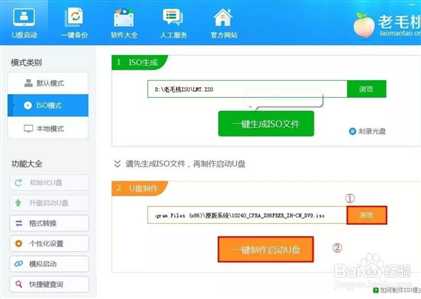
2、随后会弹出写入硬盘映像窗口,在硬盘驱动器中选择u盘,其他采用默认设置,直接点击“写入”按钮
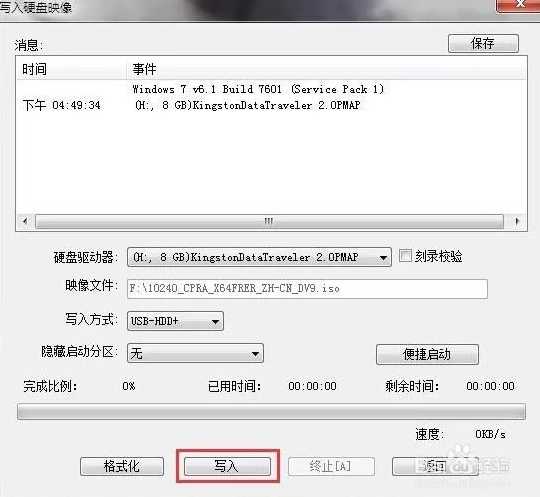
3、在弹出的警告框中点击“是”继续
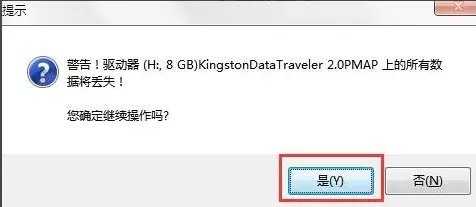
4、接下来等待工具将硬盘映像写入u盘
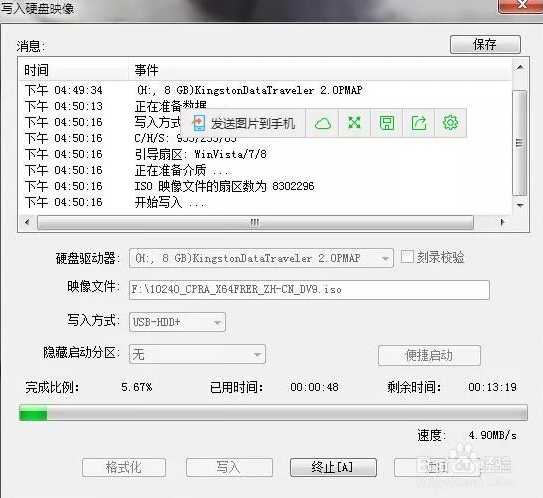
5、制作成功后,点击“是”启动电脑模拟器测试u盘启动情况
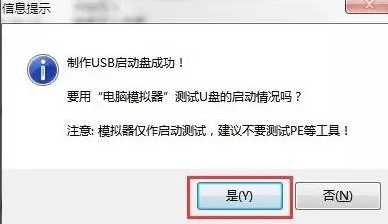
6. 然后就是重启电脑,F12.进入装系统界面。

7.傻瓜式的安装步骤。
在点击输入产品密钥时,点击-我没有密钥。
格式化c盘,然后安装。
在家庭版和专业版之间选择-专业版进行安装。
使用快速设置。
输入的用户名就是这台电脑的名字,密码就是开机密码。
系统安装完毕后,没有激活之前不能调出我的电脑图标。
在网上找一个KMS一键激活软件(比较难找),用这个激活软件的时候,记得先退出杀毒软件。
1.windows无法安装到这个磁盘。选中的磁盘具有MBR分区表,在EFI系统上,WINDOWS只能安装到GPT磁盘。
方法一:
其实主要是Win10安装光盘中的bootmgr.efi”和文件夹“efi” 文件导致强制开始UEFI+GPT的安装模式,而我们要做的就是避过UEFI检测让系统以BIOS+MBR的方式安装。
其实方法也很简单,我们只要重新编辑Win10 ISO安装文件然后再刻录成光盘或写入U盘进行安装即可。使用"UltraISO"光盘镜像工具打开 Win10 ISO安装镜像; 打开后,删除其中bootmgr.efi”和文件夹“efi ;
最后保存ISO镜像,然后写入U盘还是刻录成光盘就由大家自己定了。
如此一来我们用自己制作好的Win10 ISO镜像进行安装,在安装过程中,安装程序便不会再提示须要安装到GPT分区了。
方法二:
开机进入BIOS,在 BOOT MOD选项 中有三个可选(BOTH、UEFI only和Legacy only)默认是BOTH,下面一个选项是UEFI优先,把BOOT MOD选项设为Legacy only,下面那个选项就没掉了,保存,退出。
将win10系统文件夹中的sources,boot文件夹及bootmgr直接拷在c盘底下,开机可直接安装。